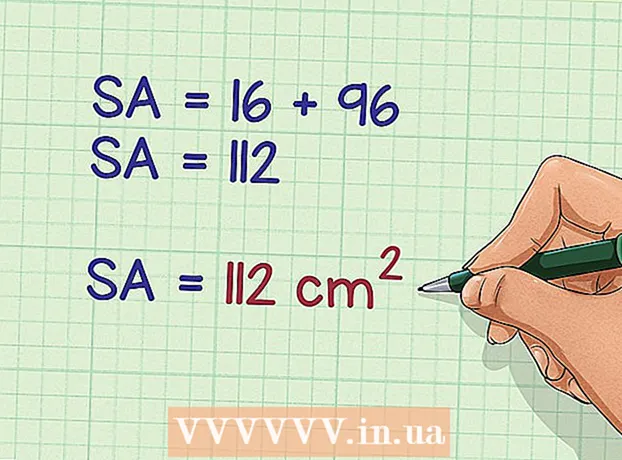Kirjoittaja:
Eric Farmer
Luomispäivä:
7 Maaliskuu 2021
Päivityspäivä:
1 Heinäkuu 2024

Sisältö
- Askeleet
- Osa 1/3: Perusteet
- Osa 2/3: Työskentely lukijan kanssa
- Osa 3/3: Lisäominaisuudet
- Vinkkejä
- Varoitukset
Sähköinen kirja (jäljempänä vain lukija) Amazon Kindle on helppokäyttöinen, mutta henkilölle, joka ei ole vielä pitänyt lukijaa käsissään, kaikki ei ehkä ole niin selvää ja ilmeistä. Ei kuitenkaan ole syytä huoleen! Kindle -laitteet ovat tunnettuja helppokäyttöisyydestään! Tämä artikkeli opettaa sinulle uuden lukijan käytön.
Askeleet
Osa 1/3: Perusteet
 1 Käynnistä lukija. Lukijan rungon alaosassa tai takana on kytkin tai painike, jossa on ON-OFF-asento (tarkemmin On ja Off). Aika intuitiivinen ohjaus, eikö?
1 Käynnistä lukija. Lukijan rungon alaosassa tai takana on kytkin tai painike, jossa on ON-OFF-asento (tarkemmin On ja Off). Aika intuitiivinen ohjaus, eikö?  2 Navigointi. Jos lukulaitteessasi ei ole kosketusnäyttöä, navigointi suoritetaan 5-painikkeisella ohjaussauvalla, kahdella sivun kääntöpainikkeella, Koti-painikkeella, valikkopainikkeella, peruutuspainikkeella ja näppäimistöllä (jos lukijamallissa on yksi).
2 Navigointi. Jos lukulaitteessasi ei ole kosketusnäyttöä, navigointi suoritetaan 5-painikkeisella ohjaussauvalla, kahdella sivun kääntöpainikkeella, Koti-painikkeella, valikkopainikkeella, peruutuspainikkeella ja näppäimistöllä (jos lukijamallissa on yksi). - Ohjaussauvaa käytetään kohteen tai toiminnon valitsemiseen painamalla sopivia näppäimiä. Kohdistin siirtyy vastaavalle puolelle sen mukaan, mitä painiketta painetaan.
- Koska emme tiedä, millainen lukijamalli sinulla on, sanotaan yleisesti - kotelon vasemmalla ja oikealla puolella pitäisi olla painikkeita (joko yksi tai kaksi). Niitä käytetään sivujen kääntämiseen edestakaisin.
- Taaksepäin kääntämisen painike voidaan ottaa erikseen pois.
- Koti -painike, joka sijaitsee painikkeen yläpuolella siirtyäksesi seuraavalle sivulle oikealla, kun sitä painetaan, vie sinut takaisin kirjaluetteloon - kirjastoosi, joka on tallennettu lukijaan.
- Painikkeen painaminen tuo valikon näkyviin ... kyllä, se on oikein, sovellusvalikko, jos saatavilla. Valikossa navigointi tapahtuu ohjaussauvalla.
- Peruutuspainike sijaitsee ohjaussauvan alla ja peruuttaa tai siirtyy edelliseen ikkunaan. Jos esimerkiksi esimerkiksi klikkasit kirjaa lukiessasi vahingossa linkkiä ja menit sivustolle, napsauta tätä painiketta ja palaat takaisin.
- Näppäimistö voi olla fyysinen tai näytöllä. Sen avulla voit tehdä kaiken samalla tavalla kuin tavallisella näppäimistöllä. Voit myös avata tekstinäkymän muokkausvalikon näppäimistön kautta.
 3 Aktivoi Whispernet. Tämä yhdistää sinut Amazoniin ja antaa sinun ostaa ja ladata kirjoja (ja enemmän). Ensin sinun on kuitenkin rekisteröitävä lukijasi. Whispernet -virtapainike on lukijan virtapainikkeen vieressä.
3 Aktivoi Whispernet. Tämä yhdistää sinut Amazoniin ja antaa sinun ostaa ja ladata kirjoja (ja enemmän). Ensin sinun on kuitenkin rekisteröitävä lukijasi. Whispernet -virtapainike on lukijan virtapainikkeen vieressä. - Joissakin lukijamalleissa ei ole tällaista painiketta, sitten kaikki kytketään päälle valikosta.
- Avaa valikko aloitusnäytössä.
- Siirry seuraavaksi kohtaan "Ota langaton käyttöön / pois käytöstä" ja valitse se.
 4 Rekisteröi lukijasi. Jos haluat ostaa ja ladata kirjoja, sinun on rekisteröitävä lukijasi - tämä on itse asiassa melkein ensimmäinen asia, joka sinun on tehtävä - sinun on päästävä Whispernetiin, eikö?
4 Rekisteröi lukijasi. Jos haluat ostaa ja ladata kirjoja, sinun on rekisteröitävä lukijasi - tämä on itse asiassa melkein ensimmäinen asia, joka sinun on tehtävä - sinun on päästävä Whispernetiin, eikö? - Etsi valikosta rivi Asetukset ja siirry sinne ja valitse sitten rivi Register. Anna käyttäjätunnuksesi ja salasanasi, joilla kirjaudut Amazon -tiliisi.
- Jos sinulla ei ole Amazon -tiliä, sinun on luotava se ennen lukijan rekisteröinnin aloittamista.
 5 Siirry aloitusnäyttöön. Se on tavallaan kirjahyllysi ja näyttää kaikki ostoksesi synkronoituna Kindle -tiliisi. Voit jopa tallentaa kirjoja iCloudiin ja lukea e-lukijallasi ... niin kauan kuin sinulla on tietysti pääsy Whispernetiin.
5 Siirry aloitusnäyttöön. Se on tavallaan kirjahyllysi ja näyttää kaikki ostoksesi synkronoituna Kindle -tiliisi. Voit jopa tallentaa kirjoja iCloudiin ja lukea e-lukijallasi ... niin kauan kuin sinulla on tietysti pääsy Whispernetiin. - Päänäytössä näkyvät seuraavat: näyttövaihtoehdot, lajitteluvaihtoehdot, kirjojen nimet ja niiden kirjoittajien nimet, edistymisen ilmaisin (eli kuinka paljon olet jo lukenut) ja arkistossa olevat tiedostot (eli mitä Amazoniin on tallennettu, mutta joita ei ole ladattu lukija).
Osa 2/3: Työskentely lukijan kanssa
 1 Osta ja lataa kirjoja. Sanomme kirjoja, vaikka tosiasiallisesti Amazonin valikoima on paljon laajempi - on kirjoja, lehtiä ja äänikirjoja. Niin kauan kuin olet Whispernetin kattavuusalueella, ostamasi tuotteet ladataan heti lukijallesi.
1 Osta ja lataa kirjoja. Sanomme kirjoja, vaikka tosiasiallisesti Amazonin valikoima on paljon laajempi - on kirjoja, lehtiä ja äänikirjoja. Niin kauan kuin olet Whispernetin kattavuusalueella, ostamasi tuotteet ladataan heti lukijallesi. - Avaa päänäytössä valikko ja paina sitten enter. Valitse Ostokset Kindle Storessa -vaihtoehto näkyviin tulevasta vaihtoehtoluettelosta.
- Etsi jotain erityistä - esimerkiksi jotain bestseller -luettelosta tai suositusta sanomalehdestä. Jos et kuitenkaan itse tiedä mitä etsit, voit lukea kirjojen kuvaukset.
- Ostat Kindle-lukijallesi sisältöä yhdellä napsautuksella, mutta voit aina muuttaa asetuksiasi varmistaaksesi, että käytät oikeaa luotto- tai maksukorttia. Tätä varten sinun on kirjauduttava sisään Amazon -tiliisi ja hallittava sitten Kindle- ja Kindle -maksuasetuksia.
 2 Käytä lahjakortteja. Vaikka ottaisimme huomioon sen tosiasian, että kirjoja ostetaan lukijallesi vain yhdellä napsautuksella, kukaan ei peruuttanut lahjakortteja puolestasi. Tätä varten sinun tarvitsee vain päivittää Amazon -tilisi asetukset.
2 Käytä lahjakortteja. Vaikka ottaisimme huomioon sen tosiasian, että kirjoja ostetaan lukijallesi vain yhdellä napsautuksella, kukaan ei peruuttanut lahjakortteja puolestasi. Tätä varten sinun tarvitsee vain päivittää Amazon -tilisi asetukset. - Tätä varten sinun on kirjauduttava sisään Amazon -tilillesi, siirry maksu -osioon ja käytä sitten lahjakorttia / korttia tilillesi, määritä sitten varmennekoodi ja napsauta Käytä tilillesi.
 3 Valitse kirjoja aloitusnäytöltä ohjaussauvalla. Vahvista valintasi ja aloita lukeminen painamalla ohjaussauvan keskipainiketta - enter.
3 Valitse kirjoja aloitusnäytöltä ohjaussauvalla. Vahvista valintasi ja aloita lukeminen painamalla ohjaussauvan keskipainiketta - enter.  4 Tiedä, millä painikkeilla voit kääntää sivuja. Jos lukijassasi ei ole kosketusnäyttöä, näytön vasemmalla ja oikealla puolella olevat painikkeet auttavat sinua, joiden avulla voit kääntää sivuja sekä eteenpäin (>) että taaksepäin ().
4 Tiedä, millä painikkeilla voit kääntää sivuja. Jos lukijassasi ei ole kosketusnäyttöä, näytön vasemmalla ja oikealla puolella olevat painikkeet auttavat sinua, joiden avulla voit kääntää sivuja sekä eteenpäin (>) että taaksepäin (). - On myös todennäköistä, että käytät ohjaussauvan vastaavia painikkeita siirtyäksesi lukujen välillä.
- Useimmissa kosketusnäyttölaitteissa (lukuun ottamatta Kindle Fire- ja Kindle Fire HD) voit yksinkertaisesti koskettaa näytön oikeaa puolta tai pyyhkäistä näytön poikki kääntääksesi sivua haluttuun suuntaan. Kosketusnäyttöjen tapauksessa et kuitenkaan voi enää siirtyä lukujen välillä muuten kuin sisällön kautta (jos kirjassa on sellainen).
 5 Korosta tekstin palasia. Siirrä kohdistin fragmentin alkuun ohjaussauvan avulla, valitse se ja paina lopuksi “Valitse” -painiketta.
5 Korosta tekstin palasia. Siirrä kohdistin fragmentin alkuun ohjaussauvan avulla, valitse se ja paina lopuksi “Valitse” -painiketta. - Voit myös poistaa "suosittujen katkelmien" näyttämisen (ostetuille kirjoille). Avaa pääsivulla valikko, siirry asetuksiin ja sammuta suosittujen fragmenttien näyttö.
 6 Jaa katkelmia ystäviesi kanssa lukijasta. Valitse teksti (katso yllä), mutta älä paina Enter -näppäintä, aivan kuin valitsisit sen, vaan paina alt + enter. Näyttöön tulee valintaikkuna, jossa voit valita haluamasi katkelman jakamisvaihtoehdon.
6 Jaa katkelmia ystäviesi kanssa lukijasta. Valitse teksti (katso yllä), mutta älä paina Enter -näppäintä, aivan kuin valitsisit sen, vaan paina alt + enter. Näyttöön tulee valintaikkuna, jossa voit valita haluamasi katkelman jakamisvaihtoehdon.  7 Lisää omat muistiinpanosi ja kommenttisi. Valitse teksti, johon haluat kirjoittaa kommentin. Näyttöruudun alaosaan ilmestyy ikkuna, jossa lukee ”Aloita kirjoittaminen aloittaaksesi muistiinpano tai napsauta aloittaaksesi korostuksen”. Kirjoita teksti, jonka haluat kirjoittaa, ja napsauta sitten ”Tallenna muistio” näytön oikeassa alakulmassa.
7 Lisää omat muistiinpanosi ja kommenttisi. Valitse teksti, johon haluat kirjoittaa kommentin. Näyttöruudun alaosaan ilmestyy ikkuna, jossa lukee ”Aloita kirjoittaminen aloittaaksesi muistiinpano tai napsauta aloittaaksesi korostuksen”. Kirjoita teksti, jonka haluat kirjoittaa, ja napsauta sitten ”Tallenna muistio” näytön oikeassa alakulmassa.
Osa 3/3: Lisäominaisuudet
 1 Lataa erilaisia sovelluksia. Lukijan ei tarvitse olla vain luku, voit ladata monia erilaisia sovelluksia sieltä! Soita pääsivun valikkoon ja valitse Sovellukset.
1 Lataa erilaisia sovelluksia. Lukijan ei tarvitse olla vain luku, voit ladata monia erilaisia sovelluksia sieltä! Soita pääsivun valikkoon ja valitse Sovellukset. - Voit ladata sosiaalisen median sovelluksia - Facebook, Twitter, Tumblr jne. Itse asiassa, jos haluat jakaa maailman kanssa uutisia siitä, mitä luet ja mistä pidät näistä kirjoista, tällaiset sovellukset palvelevat sinua uskollisesti.
- Voit myös ladata Netflix -sovelluksen (jos sinulla on hyväksyttävä tili) tai HBO: n katsomaan elokuvia ja ohjelmia suoraan lukijalta.
- Jopa pelejä voi ladata lukijalle! Esimerkiksi ilmaiset versiot Candy Crush Sagasta, Words with Friends ja muut pelit.
- Sivulataus (sovellusten asentaminen tuntemattomista lähteistä) on loistava tapa asentaa lukijalle sovelluksia, joita ei ole saatavana Amazonin kautta. Tässä tapauksessa sinun on siirryttävä asetuksiin, sitten Lisää, sitten Laite ja löydettävä lause "Salli sovellusten asennus" tai "Sovellukset tuntemattomista lähteistä" ja aktivoi tämä vaihtoehto. Tämän jälkeen voit ladata sovelluksia kolmannen osapuolen Android -sovellusten lähteistä. Tätä varten sinun on siirryttävä verkkoon lukijasta, siirryttävä sivustolle, josta aiot ladata sovelluksen, etsi sovellus ja napsauta "Lataa" -painiketta tai vastaavaa. Siirry sitten Amazon-sovelluskauppaan ja lataa ES File Explorer -sovellus sieltä (tämä auttaa sinua löytämään sovelluksia kolmannen osapuolen julkaisijoilta). Kun se latautuu, avaa se ja siirry latauskansioon. Sieltä löydät lataamasi sovelluksen. Korosta se, hyväksy kaikki ja napsauta Asenna. Kun sovellus on asennettu, avaa se.
 2 Muunna PDF -tiedostot. Valitettavasti Kindle avaa .pdf -tiedoston ikään kuin tekstisivun koko vastaa tarkasti näytön kokoa. Toisin sanoen teksti voidaan pakata niin, että se on säädytöntä ja lukukelvotonta. Tämän välttämiseksi sinun on lähetettävä .pdf -tiedosto lukijalle, jonka otsikkorivillä on sana "muuntaa". Kindle muuntaa .pdf -tiedoston omaan muotoonsa.
2 Muunna PDF -tiedostot. Valitettavasti Kindle avaa .pdf -tiedoston ikään kuin tekstisivun koko vastaa tarkasti näytön kokoa. Toisin sanoen teksti voidaan pakata niin, että se on säädytöntä ja lukukelvotonta. Tämän välttämiseksi sinun on lähetettävä .pdf -tiedosto lukijalle, jonka otsikkorivillä on sana "muuntaa". Kindle muuntaa .pdf -tiedoston omaan muotoonsa. - Tämä on kuitenkin kokeellinen ominaisuus, joka ei aina anna korkealaatuista tulosta. Kuitenkin parempi näin!
- Ja kyllä, voit ladata .pdf -tiedostoja lukijaasi, joko muunnettuna alkuperäiseen Kindle -muotoon tai ei (ja voit lukea ne kirjojen sijaan).
 3 Ongelmanratkaisu. Valitettavasti jopa Amazonin lukijat voivat yhtäkkiä alkaa toimia väärin. Syyt tähän ovat pimeys, ja useimmat niistä voivat korjata vain asiantuntija. Ennen paniikkia ja lähimmän palvelukeskuksen osoitteen etsimistä sinun on kuitenkin tarkistettava jokin asia itse - mutta tietenkin, ei silloin, kun lukija jatkuvasti ylikuumenee, tällaiset ongelmat edellyttävät osien vaihtoa.
3 Ongelmanratkaisu. Valitettavasti jopa Amazonin lukijat voivat yhtäkkiä alkaa toimia väärin. Syyt tähän ovat pimeys, ja useimmat niistä voivat korjata vain asiantuntija. Ennen paniikkia ja lähimmän palvelukeskuksen osoitteen etsimistä sinun on kuitenkin tarkistettava jokin asia itse - mutta tietenkin, ei silloin, kun lukija jatkuvasti ylikuumenee, tällaiset ongelmat edellyttävät osien vaihtoa. - Jos näyttösi on jäätynyt tai jäätyy vakavasti, pidä virtapainiketta painettuna 20 sekuntia. Vapauta sitten painike, mutta paina sitä uudelleen 20 sekunnin ajan. Aloitusnäytön pitäisi näkyä. ”Jäädytetyn” näytön ilmestymiseen voi olla monia syitä - vanhentuneesta laiteohjelmistosta ja tukkeutuneesta muistista ylikuumenemiseen ja alhaiseen akkuvirtaan.
- Sähköposti ei toimi? Kyllä joskus. Joskus se ei käynnisty lainkaan, joskus se toimii, mutta vain lyhyen aikaa. Ärsyttää joka tapauksessa. Paras tapa käsitellä tätä on ladata kolmannen osapuolen K-9- tai Kaiten-sähköpostisovellus tai ostaa Enhanced Mail -sovellus.
- Verkkoon pääsyn ongelmat voivat aiheuttaa valkoista lämpöä, koska jos yhteyttä ei ole, ei ole mahdollisuutta ostaa kirjoja! Tässä tapauksessa sinun on tarkistettava yhteys (näytön oikea yläkulma). Jos signaali on heikko, mutta silti olemassa, käynnistä lukija uudelleen. Tarkista myös akun varaustaso - joskus tämä vaikuttaa yhteyden laatuun.
Vinkkejä
- Voit lisätä Kindlen kirjanmerkkeihisi!
- Whispernet ei ole saatavilla kaikkialla. Mene osoitteeseen amazon.com ja tarkista, oletko peittoalueella.
- Kindlen kautta voit surffata verkossa ja jopa kuunnella musiikkia. Tämä artikkeli koskee kuitenkin vain kirjojen kanssa työskentelyä.
- Poista Whispernet käytöstä, jotta akku tyhjenee hitaammin. Niillä, jotka ostavat kirjoja harvoin tai eivät osta niitä ollenkaan tai lataavat ne vain USB: n kautta, pitäisi olla riittävästi akkua noin kuukaudeksi. Niille, jotka käyttävät Whispernetiä melko usein, akun pitäisi kestää viikko. Innokkaimpien kirjojen ystävien on pidettävä laite aina ladattuna.
- Sisältö voidaan synkronoida kaikkien rekisteröityjen Kindle -laitteidesi välillä napsauttamalla "Tarkista uusia kohteita" -painiketta.
Varoitukset
- Valitettavasti kokoelmasi tilaaminen sarjan kirjoilla ei toimi - Amazon ei yksinkertaisesti tue tällaista toimintoa, sillä ei ole tarpeeksi tietoja tähän.
- Amazon voi kerätä tietoja siitä, missä lopetit lukemisen.
- Et voi vielä muuttaa Kindlen työpöydän kuvaa.